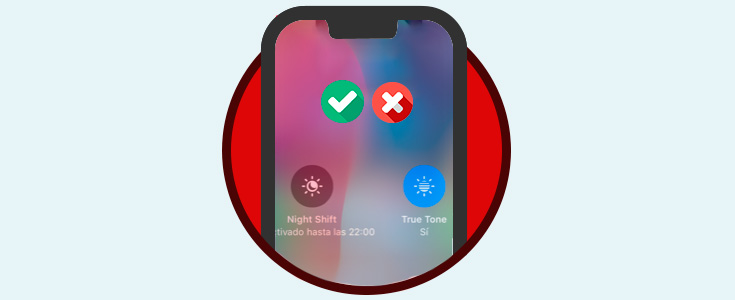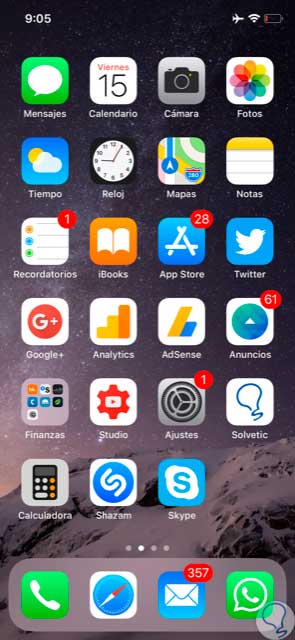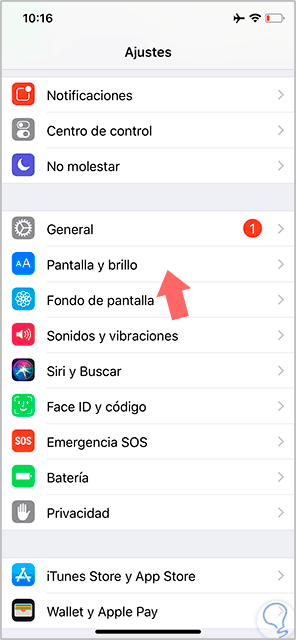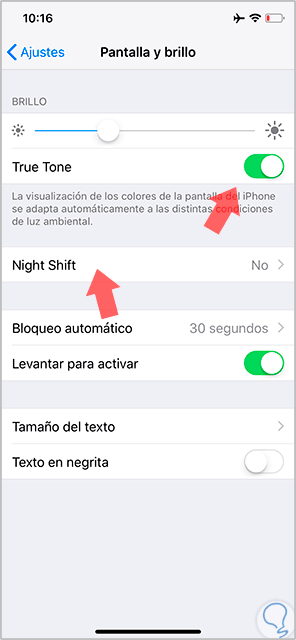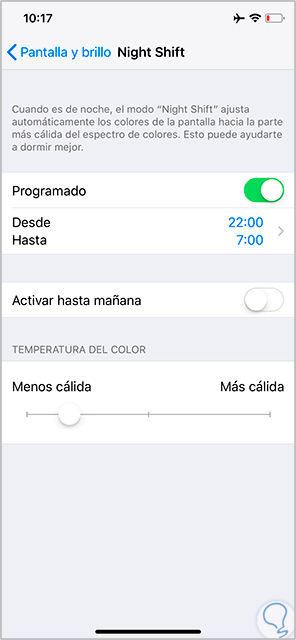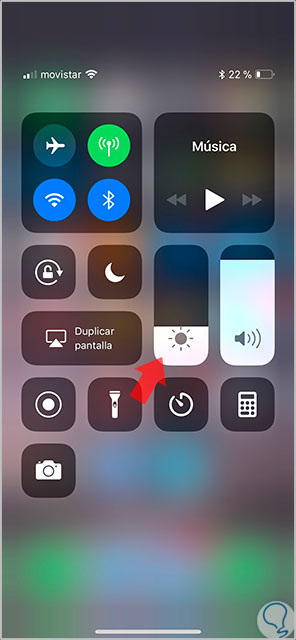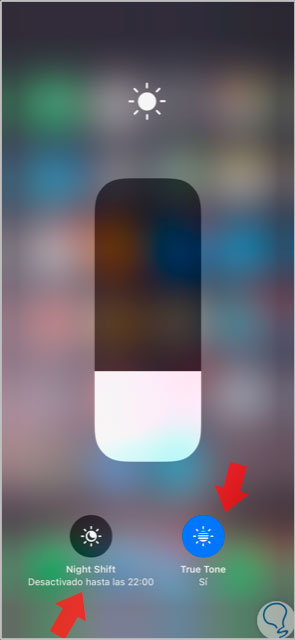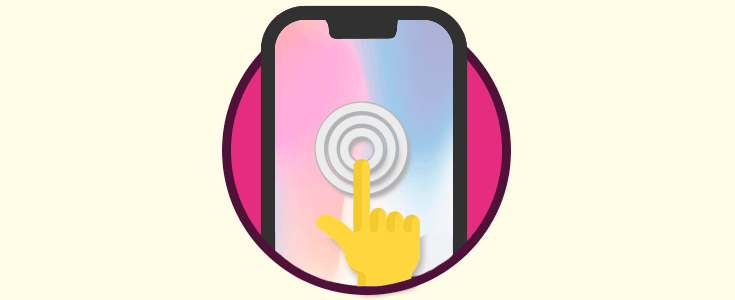Con los nuevos terminales podemos realizar diferentes ajustes para hacer que nuestro uso se adapte mejor a las condiciones. En esta ocasión la tecnología de pantalla que usa Apple es foco de atracción para muchos por las configuraciones que incluye. Hoy te ayudamos con el color de tu pantalla tanto en iPhone X como iPhone 8.
Vamos a ver cómo activar o desactivar ambas opciones desde iPhone X o iPhone 8 de diferentes formas.
1. Activar o desactivar True Tone o Modo noche desde Ajustes en iPhone X, 8
Lo primero será ir a los Ajustes de nuestro iPhone.
Pulsamos en la opción que aparece de “Pantalla y brillo”.
Desde aquí podremos habilitar o deshabilitar las opciones de True Tone y de Night Shift desplazando el botón correspondiente.
Si entramos en el Modo shift podremos definir las horas en las que está habilitado.
2. Activar o desactivar True Tone o Modo noche desde Centro de control en iPhone X, 8
Desplazamos la pantalla hacia abajo desde la esquina superior derecha para acceder al Centro de control en iPhone X o desliza con el dedo hacia arriba si tienes un iPhone 8 / 8 Plus.Mantenemos pulsada la barra de brillo en el Centro de control.
Con esto haremos que aparezcan las opciones de True Tone y Night Shift y desde ahí poder habilitarlo o deshabilitarlo tocando sobre cada opción.
Con estas dos opciones podremos activar o desactivar tanto el True Tone como el Night Shift fácilmente en el iPhone X o iPhone 8.